당신은 실망스러운 문제에 직면하고 있습니까? Spotify 로컬 파일이 재생되지 않음 ? 걱정하지 마세요. 저희가 도와드리겠습니다! 이 문서의 목적은 문제를 해결하고 로컬 파일이 원활하게 재생되도록 하는 데 도움이 되는 포괄적인 문제 해결 가이드를 제공하는 것입니다. Spotify. 좋아하는 트랙을 즐기거나 개인 음악 라이브러리를 동기화하려는 경우 Spotify, 우리는 로컬 파일이 예상대로 재생되지 않을 때 발생하는 불만을 이해합니다.
이 가이드에 설명된 단계를 따르면 이 문제의 근본 원인을 식별하고 해결하여 로컬 파일이 원활하게 통합되도록 할 수 있습니다. Spotify의 광범위한 음악 라이브러리. 재생 문제에 작별을 고하고 개인 음악 컬렉션의 즐거움을 재발견하세요. Spotify!
컨텐츠 가이드 1부. 왜 Spotify 로컬 파일이 재생되지 않나요?2부. 해결 방법 Spotify 로컬 파일 재생 불가 문제3부. 보너스 팁: 모든 것을 저장하세요 Spotify 음악 지역4 부. 결론
왜 Spotify 로컬 파일이 재생되지 않습니까? 여기에는 여러 가지 가능한 원인이 있습니다. 로컬 파일 재생을 방해할 수 있는 몇 가지 일반적인 문제는 다음과 같습니다. Spotify:
이러한 가능한 원인을 고려하면 문제를 해결하고 문제의 구체적인 이유를 파악하여 적절한 조치를 취할 수 있습니다.
로컬 음악 파일이 보이지 않습니다. Spotify 라이브러리? 로컬 음악을 스트리밍할 수 있도록 이에 대해 할 수 있는 일을 알려드리겠습니다. Spotify 응용 프로그램.
왜 Spotify 로컬 파일이 재생되지 않습니까? 가장 중요한 이유 중 하나는 아마도 로컬 파일 형식이 호환되지 않는 것일 수 있습니다. 로컬 파일이 지원되는 호환 형식인지 확인하십시오. Spotify같은 MP3, M4A, WAV. 파일이 AIFF, FLAC 또는 기타로 인코딩된 경우 재생 실패로 이어질 수 있습니다.
모바일 앱에서 로컬 파일이 재생되지 않는 이유는 무엇입니까? 아마도 당신이 건드리고 있는 것 같습니다. Spotify'의 설정에서 휴대전화에서 로컬 파일을 표시하는 옵션이 비활성화되었습니다. 옵션이 비활성화되면 로컬 노래가 표시되지 않습니다.
iOS 또는 Android 휴대전화에서 해당 옵션을 켜려면 프로필 사진을 탭합니다. 설정 및 개인 정보 보호를 탭합니다. 로컬 파일로 스크롤합니다. 이 기기의 오디오 파일 표시를 켭니다. 라이브러리로 이동합니다. 저장된 음악은 이제 로컬 파일에 있습니다.
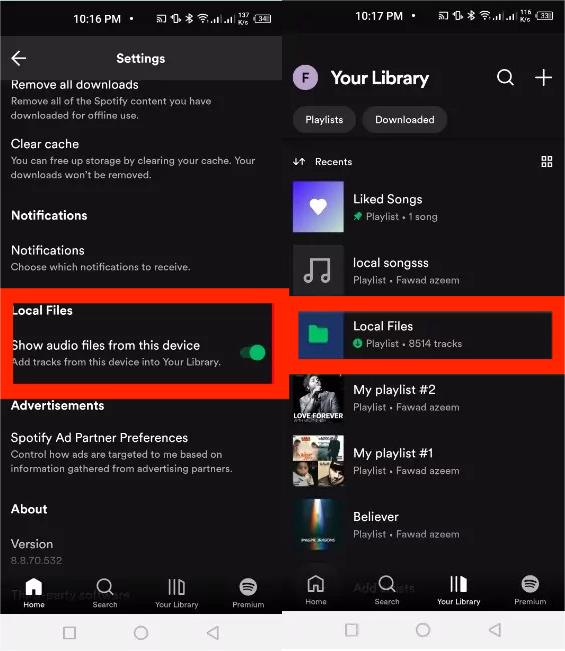
이 어플리케이션에는 XNUMXµm 및 XNUMXµm 파장에서 최대 XNUMXW의 평균 출력을 제공하는 Spotify 앱에는 임시 작업 데이터를 저장하는 데 사용하는 캐시가 있어 더 빠르게 로드하고 원활하게 실행하는 데 도움이 됩니다. 불행히도 캐시에 있는 파일이 손상되어 Spotify 잘못 동작합니다. 이것이 로컬 파일을 볼 수 없는 이유인 경우, Spotify 캐시를 사용하면 문제를 해결하는 데 도움이 될 수 있습니다.
다음은 지우는 방법입니다. Spotify 데스크톱 및 모바일에서 캐시:
데스크탑에서

모바일

왜 Spotify 로컬 파일이 컴퓨터에서 재생되지 않습니까? 방화벽 설정 Windows 또는 Mac은 때때로 앱이 위협으로 간주되는 경우 앱이 특정 부분에 액세스하는 것을 차단할 수 있습니다. 이 경우, 방해하는 것이 될 수 있습니다. Spotify 로컬 파일을 가져와서 사용자가 즐길 수 있도록 표시합니다.
방화벽이나 바이러스 백신 소프트웨어를 일시적으로 비활성화하여 방해가 되는지 확인하십시오. Spotify로컬 파일에 대한 액세스 권한입니다. 비활성화하여 문제가 해결되면 허용하도록 설정을 조정하십시오. Spotify 필요한 파일 및 폴더에 액세스합니다.
Spotify 파일을 스캔하고 앱에 추가하려면 휴대폰의 로컬 저장소에 액세스해야 합니다. 휴대폰에서 해당 권한을 거부한 경우 앱에서 로컬 파일을 볼 수 없는 이유일 수 있습니다. 검토 Spotify 휴대폰에서 앱 권한을 설정하고 앱에 필요한 모든 권한이 있는지 확인하세요.
Android 휴대전화에서 이를 수행하려면 설정 > 앱 > Spotify > 권한 > 휴대폰의 음악 및 오디오. 여기에서 "허용" 옵션을 활성화합니다.
iPhone 사용자인 경우 설정 > Spotify 그리고 앱에 필요한 모든 권한을 부여합니다. 그런 다음 실행 Spotify 로컬 음악 파일을 찾을 수 있는지 확인해 보세요.
왜 Spotify 로컬 파일이 재생되지 않나요? Spotify 앱이 최신 상태가 아니면 로컬 파일을 재생하지 못할 수 있습니다. 자동 업데이트가 켜져 있는지 확인하세요. Spotify. 또한 새 버전을 사용할 수 있는지 확인하려면 다음으로 이동하세요. 앱 스토어 iOS 또는 macOS 또는 Android의 Google Play Store로 이동하여 Spotify.

Spotify 서비스를 통해 노래를 제대로 스트리밍하려면 최소 250MB의 무료 저장 공간을 권장합니다. 드라이브가 거의 가득 찬 경우 일부 사진을 지우고 앱 하나나 둘을 삭제한 다음 로컬 파일을 업로드합니다. Spotify 또.
왜 아직도 Spotify 위의 모든 방법을 시도했는데도 로컬 파일이 재생되지 않습니까? 로컬 파일을 라이브러리와 결합해 보세요. Spotify, 그리고 오프라인 재생을 위해 다른 기기로 전송합니다. 로컬 파일로 저장하려면 다음을 사용합니다. Spotify 리퍼 DRM을 제거하고 다운로드한 노래를 로컬 오디오 파일로 쉽게 보관할 수 있습니다.
다운로드하려면 Spotify 로컬 파일로 노래 및 DRM 제거 Spotify우리는 DumpMedia Spotify Music Converter. DumpMedia Spotify Music Converter 특별히 두 가지 모두를 위해 설계되었습니다 Spotify 무료 및 Spotify DRM 없는 다운로드에 전념하는 프리미엄 사용자 Spotify 트랙, 앨범, 플레이리스트, 팟캐스트, 오디오북을 로컬 폴더로 변환할 수 있습니다. 또한, Spotify 음악 MP3, AAC, FLAC, WAV 또는 AIFF 형식 100% 원래 음질 출력. 따라서 전송할 수 있습니다. Spotify 모든 미디어 플레이어로 음악을 감상할 수 있습니다.
🤩의 주요 기능 더 보기 DumpMedia Spotify Music Converter:
이제 시작하고 다음의 도움으로 노래를 영원히 저장해 보겠습니다. DumpMedia Spotify Music Converter.
1 단계 실행 DumpMedia Spotify Music Converter, 그러면 자동으로 Spotify 앱도 그렇고. 원하는 음악, 재생 목록 또는 앨범까지 찾아보고 선택하세요. Spotify 변환하고 다운로드하려는 항목입니다.

2 단계 출력 설정을 개인화하십시오 DumpMedia Spotify Music Converter 귀하의 선호도에 따라. 출력 형식을 조정하고 오디오 품질을 조정할 수도 있으며 나중에 출력 폴더 등을 선택할 수도 있습니다.

3 단계 명확하게 표시된 "변환" 버튼을 클릭하여 변환 프로세스를 시작합니다. DumpMedia Spotify Music Converter 선택한 항목을 신속하게 변환합니다. Spotify 원래 오디오 품질을 유지하면서 선택한 출력 형식으로 트랙을 추적합니다.

변환이 완료되면 지정된 출력 폴더에서 변환된 파일을 찾아야 합니다. 거기에서 원하는 장치나 미디어 플레이어로 전송하여 원하는 대로 즐길 수 있습니다. Spotify 제한 없이 오프라인으로 음악을 감상하세요.
만약 당신이 ''에 대해 걱정된다면Spotify 로컬 파일이 재생되지 않음'' 문제가 발생하여 적절한 해결책을 찾고 싶다면 이 통찰력 있는 가이드를 읽어보세요. 로컬 파일 재생이 예상대로 작동하도록 하려면 다음을 업데이트하세요. Spotify 앱, 캐시를 청소합니다 Spotify, 그리고 더 많은 것들. 게다가, 덕분에 DumpMedia Spotify Music Converter, 쉽게 다운로드할 수 있습니다 Spotify 필요없는 노래 Spotify 다른 일반 음악 플레이어로 음악을 전송하고 어떠한 문제도 피할 수 있는 프리미엄 구독 Spotify 재생 문제.
